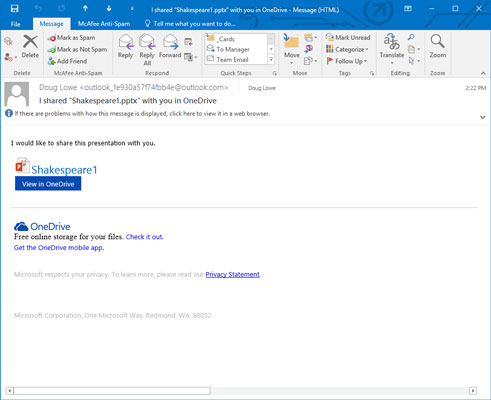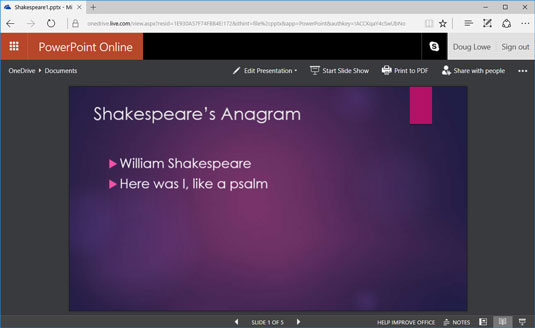Можете лако да делите ПоверПоинт 2019 презентацију са пријатељем или колегом тако што ћете послати позивницу путем е-поште. Е-пошта са позивом ће садржати везу која ће отворити презентацију у веб верзији ПоверПоинт-а под називом ПоверПоинт Веб Апп. Из ПоверПоинт веб апликације корисник може да погледа презентацију. Ако корисник има инсталиран ПоверПоинт на свом рачунару, корисник такође може отворити презентацију у ПоверПоинт-у, уредити презентацију, додати коментаре и сачувати уређену презентацију на оригиналној локацији ОнеДриве.
Ево корака за слање позивнице:
1. Сачувајте своју презентацију у ОнеДриве.
2. Изаберите Филе → Схаре.
Враћате се на презентацију са отвореним окном задатака Дели, као што је приказано овде. Појављује се страница Дели са људима, као што је приказано. Са ове странице можете да направите е-поруку која ће бити послата људима са којима желите да поделите презентацију.

Слање позива.
3. Унесите једну или више адреса е-поште у оквир за текст Позови људе.
Ако имате више од једне адресе е-поште, само раздвојите адресе зарезима или тачком и зарезом.
Можете да кликнете на икону Адресар са десне стране оквира за текст да бисте приказали свој адресар. Затим можете да изаберете имена из свог адресара уместо да ручно куцате адресе е-поште.
4. Изаберите дозволу за дељење коју желите да доделите.
Две опције су Цан Едит и Цан Виев. Користите падајућу листу испод оквира за текст Позови људе да бисте изабрали дозволу.
5. Ако желите, откуцајте поруку у оквиру Укључи поруку [Опционално] са оквиром за текст Позив.
Порука је укључена у имејл који се шаље примаоцима.
6. Кликните на Схаре.
Појављује се порука потврде која указује да су е-поруке послате.
На слици је приказан типичан позив е-поште.
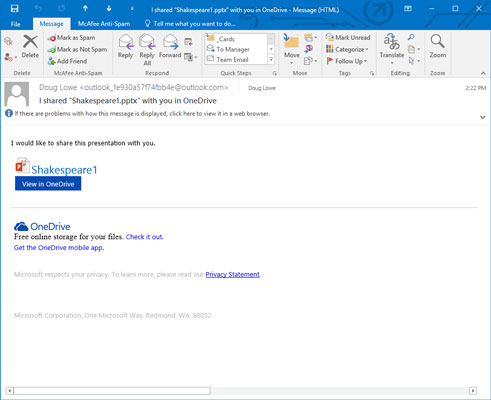
Позив на заједничку ПоверПоинт презентацију.
Да бисте отворили заједничку презентацију у ПоверПоинт Веб Апп-у, једноставно кликните на везу у позивници. Следећа слика приказује презентацију отворену у веб апликацији. Можете погледати целу презентацију у Веб Апп-у или можете отворити презентацију у ПоверПоинт-у кликом на дугме Отвори у ПоверПоинт-у. (Имајте на уму да да бисте отворили презентацију у ПоверПоинт-у, морате имати инсталирану копију ПоверПоинт-а на рачунару.)
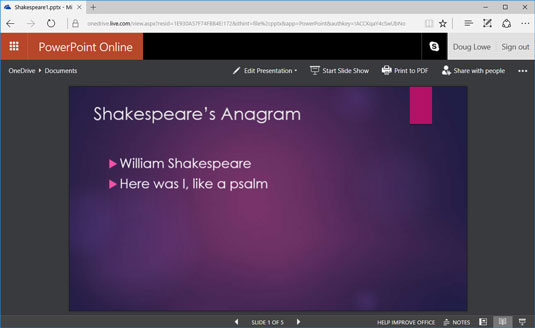
Заједничка презентација отворена у ПоверПоинт веб апликацији.
Ако желите да ручно пошаљете сопствену е-пошту са везом која омогућава корисницима да прегледају или уређују вашу презентацију, можете да изаберете Датотека → Дели → Добијте везу за дељење. Ово приказује страницу која вам омогућава да креирате везу за приказ или везу за уређивање, коју затим можете копирати и налепити по потреби.